วิธีส่งหรือรับไฟล์ผ่าน Bluetooth บน Windows 10
Windows 10 ทำให้ง่ายต่อการส่งหรือรับไฟล์โดยใช้Bluetooth File Transferคุณจึงสามารถแชร์รูปภาพ วิดีโอ หรือไฟล์อื่นๆ กับเพื่อนที่มี โทรศัพท์ Android , iPhone, แล็ปท็อป หรือแท็บเล็ตได้ มาพูดถึงวิธีการส่งหรือรับไฟล์โดยใช้Bluetooth File TransferในWindows 10กัน
ส่งหรือรับ(Recieve)ไฟล์โดยใช้Bluetooth File Transfer
เทคโนโลยี Bluetooth(Bluetooth)ทำให้กระบวนการแชร์ไฟล์จากอุปกรณ์เครื่องหนึ่งไปยังอีกเครื่องหนึ่งง่ายขึ้น อุปกรณ์และแบรนด์ยอดนิยมในปัจจุบันสนับสนุนเทคโนโลยีนี้ โปรด(Please)ทราบว่าเพื่อดำเนินการตามขั้นตอนนี้ให้สำเร็จ คุณต้องมี เทคโนโลยี บลูทูธ(Bluetooth)ที่เปิดใช้งานบนอุปกรณ์ทั้งสอง
1] ส่ง(Send)ไฟล์ผ่านBluetoothในWindows 10
ก่อนที่คุณจะเริ่มต้น ตรวจสอบให้แน่ใจว่าอุปกรณ์อื่นที่คุณต้องการแชร์ด้วยจับคู่กับพีซีของคุณ เปิดเครื่อง และพร้อมที่จะรับไฟล์:
- เปิด อุปกรณ์ ' Bluetooth ' และทำให้สามารถค้นพบได้
- เปิดBluetoothบนพีซีของคุณหากยังไม่ได้เปิดอยู่
- คลิกขวา(Right-click)ที่ ไอคอนทาสก์บาร์ Bluetoothแล้วเลือกส่ง(Send)ไฟล์
- ตัวช่วยสร้างการถ่ายโอนไฟล์ Bluetooth(Bluetooth File Transfer Wizard)จะเปิดขึ้น
- เลือกไฟล์ เลือกไฟล์ เสร็จแล้ว!
ให้เราดูขั้นตอนในรายละเอียด
ขั้นแรก เปิด อุปกรณ์ ' Bluetooth ' และทำให้สามารถค้นพบได้
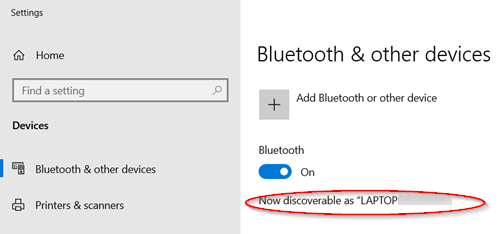
ตอนนี้เปิด Bluetooth บนพีซีของคุณ(turn on Bluetooth on your PC)หากยังไม่ได้เปิด
ในการดำเนินการนี้ ให้พิมพ์ 'Bluetooth' ใน แถบ ค้นหา ของ (Search)Windows 10 แล้วเลือก ' Bluetooth และการตั้งค่าอุปกรณ์อื่นๆ(Bluetooth and other device settings) '
จากนั้น ภายใต้ ' การตั้งค่าบลูทูธและอุปกรณ์อื่นๆ(Bluetooth and other devices settings) ' ให้เลื่อนสวิตช์ ' บลูทูธ(Bluetooth) ' ไปที่ ตำแหน่ง ' เปิด '(On)

จากนั้นไปที่ ' แสดงไอคอนที่ซ่อนอยู่(Show Hidden Icons) ' ที่อยู่ในทาสก์บาร์ ของ (Taskbar)Windows 10 เลือก ' Bluetooth ' และเลือกตัวเลือก ' ส่งไฟล์(Send a file) '

เลือกอุปกรณ์ที่คุณต้องการแชร์ > ' ถัดไป(Next’) '
เลือก ' เรียกดู(Browse) ' เลือกไฟล์หรือไฟล์ที่จะแชร์ > เปิด(Open) > ' ถัดไป(Next) ' เพื่อส่ง > ' เสร็จสิ้น(Finish) '
บนอุปกรณ์รับ ให้เพื่อนของคุณยอมรับไฟล์
2] รับ(Receive)ไฟล์ผ่านBluetoothในWindows 10
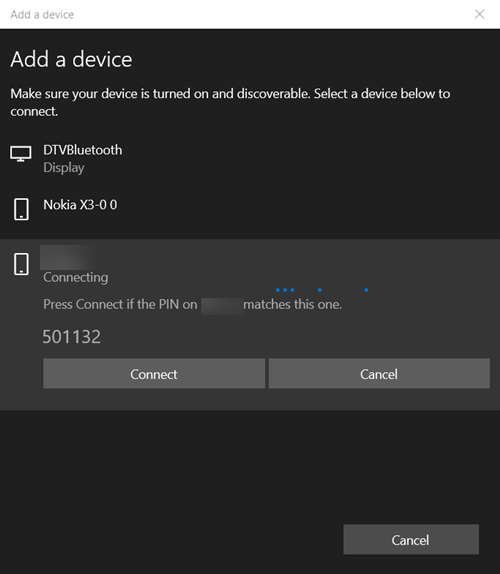
ตรวจสอบ ให้(Make)แน่ใจว่าอุปกรณ์อื่นที่คุณต้องการรับจับคู่กับพีซีของคุณ เปิดเครื่อง และพร้อมที่จะส่งไฟล์

จากนั้นไปที่ ' แสดงไอคอนที่ซ่อนอยู่'(Show Hidden Icons’)ที่อยู่บนทาสก์บาร์ ของ (Taskbar)Windows 10 เลือก 'บลูทูธ' และเลือกตัวเลือก'รับไฟล์(‘receive a file) '
การถ่ายโอนไฟล์ควรเริ่มต้นทันทีที่ใครบางคนเริ่มกระบวนการถ่ายโอนไฟล์ไปยังคอมพิวเตอร์ของคุณจากอุปกรณ์ที่เปิดใช้งานBluetooth
คุณอาจเห็นข้อความแจ้งว่า อุปกรณ์ Bluetoothกำลังพยายามเชื่อมต่อกับคอมพิวเตอร์ของคุณ ยอมรับการเชื่อมต่อเพื่อให้การถ่ายโอนเสร็จสมบูรณ์
ประสบปัญหา? อ่านโพสต์เหล่านี้:(Facing issues? Read these posts:)
- บลูทูธไม่ทำงานใน Windows(Bluetooth is not working in Windows)
- ไม่สามารถส่งหรือรับไฟล์ผ่าน Bluetooth(Cannot send or receive a file via Bluetooth)
- อุปกรณ์ Bluetooth ไม่แสดงหรือเชื่อมต่อ
Related posts
อะแดปเตอร์ Best External Bluetooth สำหรับคอมพิวเตอร์ Windows 10
CSR8510 A10 Driver ไม่สามารถใช้งานได้ผิดพลาดใน Windows 10
Best Bluetooth หูฟังสำหรับ Windows 10 PC
Connect an Android phone to a Windows 10 laptop or PC via Bluetooth
Fix Option การเปิด Bluetooth หรือปิดหายไปจาก Windows 10
วิธีการ Fix Bluetooth ปัญหาใน Windows 10
แพคเกจการเปิดใช้งานคืออะไรใน Windows 10
วิธีการติดตั้ง Color Profile ใน Windows 10 โดยใช้ ICC Profile
แก้ไข Bluetooth ที่หายไปจากการตั้งค่า Windows 10
ไม่สามารถเชื่อมต่อกับ Xbox Live; Fix Xbox Live Networking issue ใน Windows 10
การแก้ไข: ไม่สามารถลบอุปกรณ์ Bluetooth บน Windows 10
วิธีเปิดบลูทูธบน Windows 10
วิธีค้นหาเวอร์ชันอะแดปเตอร์ Bluetooth ของคุณใน Windows 10
Hide or Show Windows Ink Workspace Button บน Taskbar ใน Windows 10
New องค์ประกอบใน Windows 10 version 20H2 October 2020 Update
วิธีรับไฟล์ผ่านบลูทูธและวิธีค้นหาใน Windows 10 Mobile
ข้อผิดพลาด Event ID 158 - ดิสก์ที่เหมือนกัน GUIDs assignment ใน Windows 10
Best ฟรี Barcode Scanner software สำหรับ Windows 10
Top 3 Reddit apps สำหรับ Windows 10 ซึ่งมีอยู่ที่ Windows Store
วิธีการติดตั้งบลูทูธบน Windows 10
